Tutoriel : Configuration de Velpic pour l’approvisionnement automatique d’utilisateurs
L’objectif de ce tutoriel est de vous montrer les étapes à effectuer dans Velpic et Microsoft Entra ID pour approvisionner et retirer automatiquement des comptes utilisateur de Microsoft Entra ID vers Velpic.
Remarque
Ce tutoriel décrit un connecteur basé sur le service de provisionnement d’utilisateurs Microsoft Entra. Pour découvrir les informations importantes sur ce que fait ce service, comment il fonctionne et consulter le forum aux questions, reportez-vous à l’article Automatiser l’approvisionnement et le désapprovisionnement d’utilisateurs dans les applications SaaS avec Microsoft Entra ID.
Prérequis
Le scénario décrit dans ce didacticiel part du principe que vous disposez des éléments suivants :
- Un locataire Microsoft Entra
- Un locataire Velpic avec le plan Entreprise ou mieux activé
- Un compte d’utilisateur dans Velpic avec des autorisations d’administration
Affectation d’utilisateurs à Velpic
Microsoft Entra ID utilise un concept appelé « affectations » pour déterminer quels utilisateurs doivent avoir accès aux applications sélectionnées. Dans le cadre de l’approvisionnement automatique des comptes d’utilisateur, seuls les utilisateurs et les groupes qui ont été « affectés » à une application dans Microsoft Entra ID sont synchronisés.
Avant de configurer et d'activer le service de provisionnement, vous devez décider quels utilisateurs et/ou groupes dans Microsoft Entra ID représentent les utilisateurs qui ont besoin d'accéder à votre application Velpic. Une fois que vous avez choisi, vous pouvez affecter ces utilisateurs à votre application Velpic en suivant les instructions fournies ici :
Affecter un utilisateur ou un groupe à une application d’entreprise
Conseils importants pour l’affectation d’utilisateurs à Velpic
Nous vous recommandons de n’affecter qu’un seul utilisateur Microsoft Entra à Velpic pour tester la configuration de l’approvisionnement. Les autres utilisateurs et/ou groupes peuvent être affectés ultérieurement.
Quand vous attribuez un utilisateur à Velpic, vous devez sélectionner le rôle Utilisateur ou un autre rôle valide propre à l’application (si disponible) dans la boîte de dialogue d’attribution. Notez que le rôle Accès par défaut ne fonctionne pas pour l’approvisionnement et ces utilisateurs seront ignorés.
Configuration de l’approvisionnement des utilisateurs sur Velpic
Cette section explique comment connecter votre annuaire Microsoft Entra ID à l’API d’approvisionnement de comptes d’utilisateur de Velpic pour créer, mettre à jour et désactiver les comptes d’utilisateur affectés dans Velpic en fonction des attributions d’utilisateurs et de groupes dans Microsoft Entra ID.
Conseil
Vous pouvez également choisir d’activer l’authentification unique basée sur SAML pour Velpic en suivant les instructions fournies dans le Portail Azure. L’authentification unique peut être configurée indépendamment de l’approvisionnement automatique, bien que chacune de ces deux fonctionnalités compléte l’autre.
Pour configurer l’approvisionnement automatique de comptes d’utilisateur sur Velpic dans Microsoft Entra ID :
Connectez-vous au Centre d’administration de Microsoft Entra au minimum en tant qu’Administrateur d’application cloud.
Accédez à Identité>Applications>Applications d’entreprise.
Si vous avez déjà configuré Velpic pour l’authentification unique, recherchez votre instance Velpic à l’aide du champ de recherche. Sinon, sélectionnez Ajouter et recherchez Velpic dans la galerie d’applications. Sélectionnez Velpic dans les résultats de la recherche, puis ajoutez-le à votre liste d’applications.
Sélectionnez votre instance Velpic, puis sélectionnez l’onglet Approvisionnement.
Définissez le Mode d’approvisionnement sur Automatique.
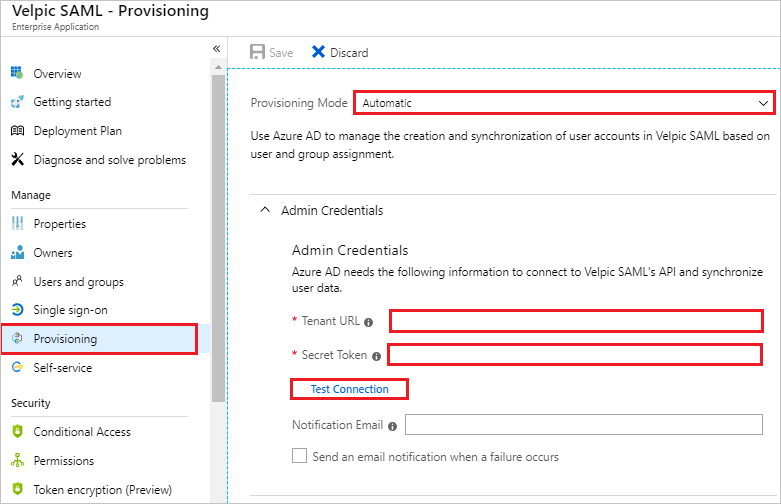
Sous la section Informations d’identification de l’administrateur, entrez l’URL de locataire et le jeton secret de Velpic. Vous pouvez trouver ces valeurs sous votre compte Velpic Gérer>Intégration>Plug-in>SCIM.
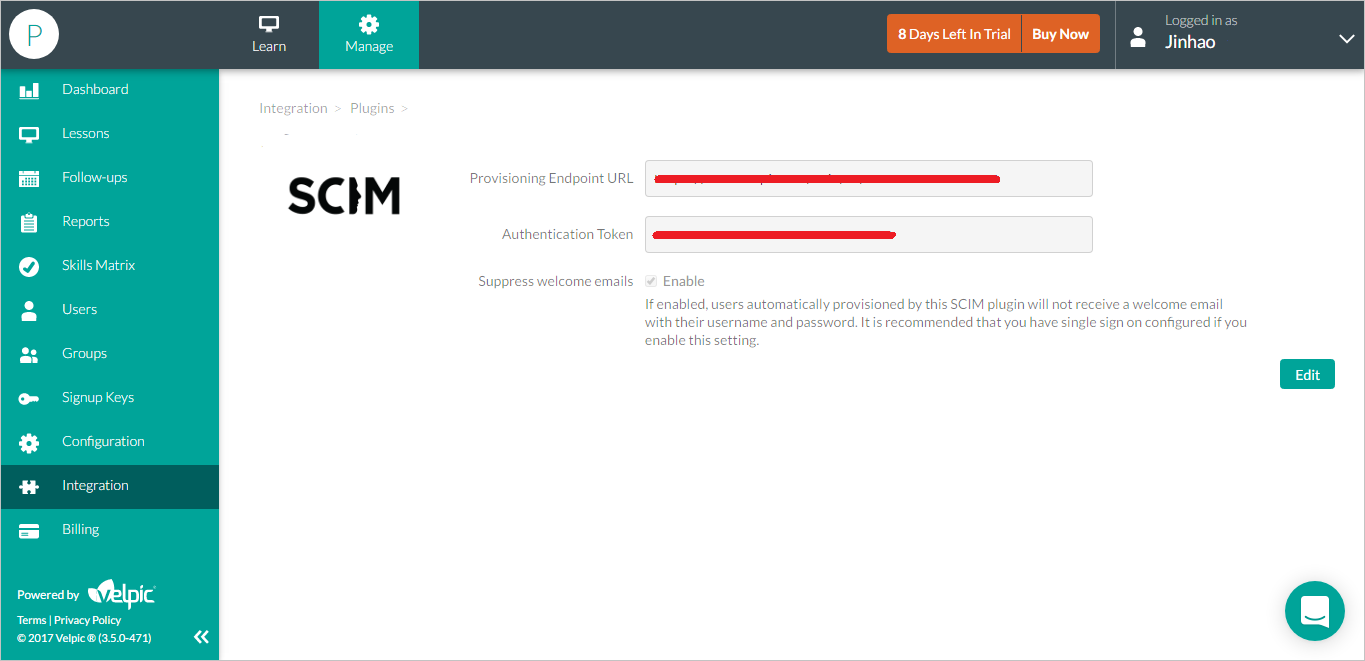
Sélectionnez Tester la connexion pour vous assurer que Microsoft Entra ID peut se connecter à votre application Velpic. Si la connexion échoue, vérifiez que votre compte Velpic dispose des autorisations d’administrateur et réessayez l’étape 5.
Entrez l’adresse e-mail d’une personne ou d’un groupe qui doit recevoir les notifications d’erreur d’approvisionnement dans le champ E-mail de notification, puis cochez la case se trouvant en dessous.
Cliquez sur Enregistrer.
Dans la section Mappages, sélectionnez Synchroniser les utilisateurs Microsoft Entra avec Velpic.
Dans la section Mappages d'attributs, examinez les attributs utilisateur synchronisés de Microsoft Entra ID vers Velpic. Notez que les attributs sélectionnés en tant que propriétés de Correspondance seront utilisés pour faire correspondre les comptes utilisateur dans Velpic pour les opérations de mise à jour. Cliquez sur le bouton Enregistrer pour valider les modifications.
Pour activer le service de provisionnement Microsoft Entra pour Velpic, modifiez l'état de provisionnement sur Activé dans la section Paramètres.
Cliquez sur Enregistrer.
Cette commande démarre la synchronisation initiale des utilisateurs et/ou groupes affectés à Velpic dans la section Utilisateurs et Groupes. Notez que la synchronisation initiale prend plus de temps que les synchronisations suivantes, qui se produisent toutes les 40 minutes environ tant que le service est en cours d’exécution. Vous pouvez utiliser la section Détails de la synchronisation pour surveiller la progression et suivre les liens vers les rapports d’activité d’approvisionnement, qui décrivent toutes les actions effectuées par le service d’approvisionnement.
Pour plus d’informations sur la façon de lire les journaux d’approvisionnement Microsoft Entra, voir Rapports sur le provisionnement automatique des comptes d’utilisateur.
Ressources supplémentaires
- Gestion de l’approvisionnement de comptes d’utilisateur pour les applications d’entreprise
- Qu’est-ce que l’accès aux applications et l’authentification unique avec Microsoft Entra ID ?